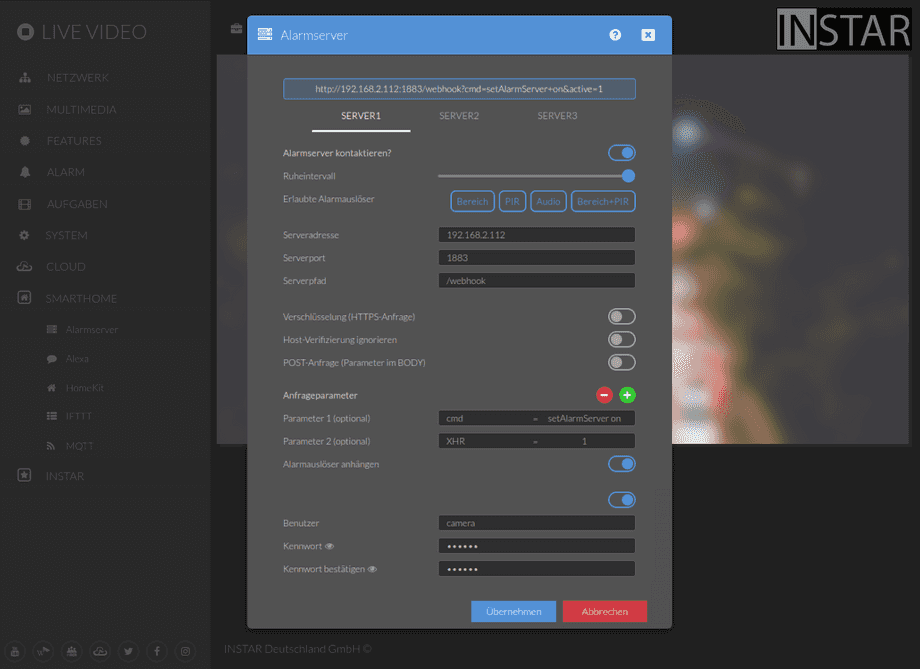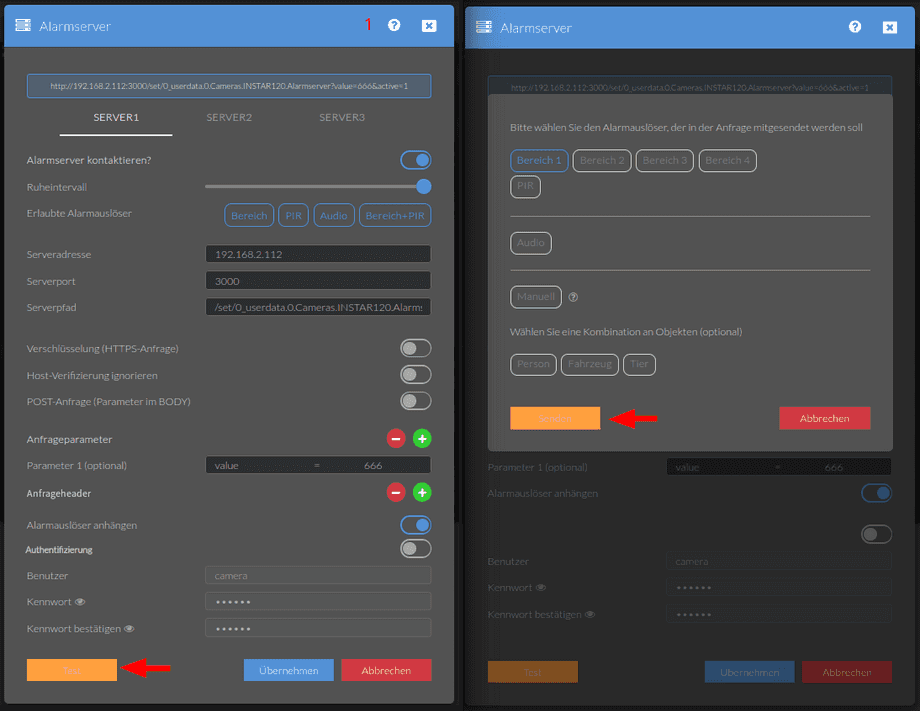UltraHD Serien (2K+ 1440p & 4K 2160p)
Smarthome Menü
Sie können die Alarmserver-Funktion nutzen um einen HTTP-Request zu einem verbundenen Server zu senden. Der Server benötigt eine kompatible Software um diesen Request als Alarm zu interpretieren und weitere Aktionen folgen zu lassen. Diese Funktion wird oft von Smart-Home Alarmsystemen unterstützt. Sie können eigene Kommandos zum Request hinzufügen, um spezielle Aktionen in der Serversoftware auszulösen.
Ihre Kamera verfügt über ein fein abgestuftes Zugriffsrechtesystem, mit dem Sie den Zugriff auf bestimmte Menüs der Web-Benutzeroberfläche und die zugrunde liegenden CGI-Befehle einschränken können. Die Mindestberechtigung für den Zugriff auf dieses Menü ist:
- Benutzerrechte:
Alarm Einstellungen
Die Benutzerberechtigungen können im Benutzer Menü angepasst werden.
Alarm Server | Beschreibung |
|---|---|
| Alarm Server kontaktieren | Aktivieren Sie die Alarm Server Funktion |
| Ruheintervall | Bei einem Daueralarm, wie lange soll der Server warten bis er Sie erneut benachrichtigt (1s - 60s) |
| Erlaubte Alarmauslöser | Wählen Sie welche Sensoren den Alarmserver auslösen dürfen: Bewegungserkennungsbereiche, Passiver IR Sensor, Audioerkennung, Bereiche + PIR (gekoppelt). |
| Alarm Server Adresse | Geben Sie die IP-Adresse Ihres Alarmservers ein - z.B. Ihr FHEM Server. |
| Server Port | Geben Sei den TCP Port ein, auf den Ihr Alarm Server hört. |
| Server Pfad | Geben Sie die URL zum Server an. |
| Verschlüsselung | Aktivieren Sie die HTTPS TLS Verschlüsselung für die Web-Anfrage. |
| POST Request | Aktivieren Sie einen POST anstatt der standardmäßigen GET Anfrage |
| Parameter | Sie können optionale Parameter zur URL hinzufügen. |
| Alarmauslöser anhängen | Der Alarm Trigger (z.B. "Bewegungserkennung Bereich 1 " oder "Audioerkennung") wird zum HTTP Request in Form eines Querys hinzugefügt. * |
| Authentifizierung | Fügen Sie Ihren Serverlogin zur URL hinzu. |
- Alarmbereich Bereich 1 ausgelöst:
&active=1 - Alarmbereich Bereich 2 ausgelöst:
&active=2 - Alarmbereich Bereich 3 ausgelöst:
&active=3 - Alarmbereich Bereich 4 ausgelöst:
&active=4 - Alarmeingang / PIR ausgelöst:
&active=5 - Audioalarm ausgelöst:
&active=6 - PIR & Bereich 1 ausgelöst (gekoppelt):
&active=7 - PIR & Bereich 2 ausgelöst (gekoppelt):
&active=8 - PIR & Bereich 3 ausgelöst (gekoppelt):
&active=9 - PIR & Bereich 4 ausgelöst (gekoppelt):
&active=10 - Manual Trigger (cmd=pushhostalarm):
&active=99
Alarmserver Einführung
- INSTAR Alarmserver
- Testen des Alarmservers
- Alarmserver mit Benutzerdefinierten Headern
- Testen von Alarmserver Header und Queries
Beispiele für die Nutzung von Alarmserver
Es gibt eine neue Alarmserver API für WQHD 2K+ Kameras. Die einzelnen Schritte unten sind weiterhin gültig. Nur der URL Query nennt sich jetzt &trigger anstelle von &active, die Zahlenwerte haben sich geändert und ermöglichen jetzt das auswerten mehrerer, zeitgleicher Alarmauslöser! Sie finden eine Beispiel-Implementierung der MQTT- and HTTP-Alarmserver v2 API mit Node-RED hier.
- Loxone Miniserver
- Homematic IP CCU3
- Homematic & RedMatic
- Homey
- homee
- Home Assistant
- IFTTT
- Node-RED unter Windows
- Node-RED auf einem Raspberry Pi (openHabian)